2016 OPEL VIVARO B sat nav
[x] Cancel search: sat navPage 44 of 163

44Introduction●Bluetooth : Voir ci-dessous.
● Système : Voir ci-dessous.Affichage
Sélectionner Affichage pour afficher
les options suivantes :
● Luminosité (basse/moyenne/éle‐
vée)
● Mode de carte (auto/jour/nuit)
● Auto : Les modes jour et nuit
sont modifiés automatique‐
ment.
● Jour : L'écran de la carte est
toujours affiché avec des couleurs vives.
● Nuit : L'écran de la carte est
toujours affiché avec des
couleurs sombres.
● Infos climatisation (Marche/Ar‐
rêt)
Disponible selon la version. Acti‐
ver/désactiver l'affichage des in‐
formations de climatisation pen‐ dant le réglage (disponible selon
le véhicule).
● Arrière-plan (Sombre/Clair)
Disponible selon la version. Pas‐
ser à un mode d'affichage som‐bre ou clair (disponible selon le
véhicule).Bluetooth
Sélectionner Bluetooth pour afficher
les options suivantes :
● Afficher la liste des appareils
Bluetooth
● Rechercher un appareil
Bluetooth
● Autorisation de périphérique
● Modifier le mot de passe (pour
l'appariement des dispositifs
Bluetooth avec l'Infotainment
System)
● Smartphone
Disponible selon la version.
Pour obtenir de l'aide sur l'activa‐
tion et le fonctionnement des
commandes vocales, se reporter
à « Reconnaissance vocale »
3 130.
Pour obtenir davantage d'informa‐ tions sur les réglages Bluetooth, se
reporter à (NAVI 50) « Musique
Bluetooth » 3 71 et « Connexion
Bluetooth » dans la section « Télé‐
phone » 3 140.Système
Sélectionner Système pour afficher
les options suivantes :
● Langue
Modifier la langue d'affichage et
la langue des instructions voca‐
les du Système de navigation.
Appuyer sur OK pour confirmer la
sélection.
● Horloge/unités
Les réglages suivants peuvent
être modifiés :
● Format de l'heure (12 h/24 h)
● Unités (km/miles)
● Réglage de l'heure
Appuyer sur l pour ouvrir le
sous-menu Mise à l'heure
comportant les options sui‐
vantes :
Auto /Manuel
Si le réglage automatique de
l'heure est sélectionné, l'heure est réglée automati‐
quement par le GPS.
Si le réglage manuel de
l'heure est sélectionné, ajus‐
ter le cas échéant.
Page 46 of 163
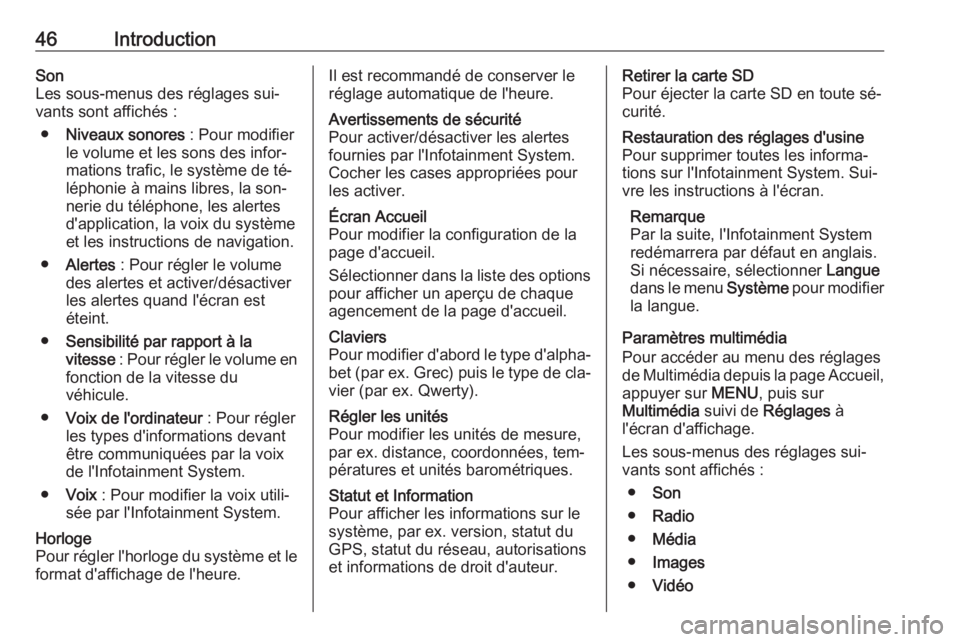
46IntroductionSon
Les sous-menus des réglages sui‐
vants sont affichés :
● Niveaux sonores : Pour modifier
le volume et les sons des infor‐
mations trafic, le système de té‐
léphonie à mains libres, la son‐
nerie du téléphone, les alertes
d'application, la voix du système
et les instructions de navigation.
● Alertes : Pour régler le volume
des alertes et activer/désactiver
les alertes quand l'écran est
éteint.
● Sensibilité par rapport à la
vitesse : Pour régler le volume en
fonction de la vitesse du
véhicule.
● Voix de l'ordinateur : Pour régler
les types d'informations devant être communiquées par la voixde l'Infotainment System.
● Voix : Pour modifier la voix utili‐
sée par l'Infotainment System.Horloge
Pour régler l'horloge du système et le format d'affichage de l'heure.Il est recommandé de conserver le
réglage automatique de l'heure.Avertissements de sécurité
Pour activer/désactiver les alertes
fournies par l'Infotainment System.
Cocher les cases appropriées pour
les activer.Écran Accueil
Pour modifier la configuration de la
page d'accueil.
Sélectionner dans la liste des options
pour afficher un aperçu de chaque
agencement de la page d'accueil.Claviers
Pour modifier d'abord le type d'alpha‐ bet (par ex. Grec) puis le type de cla‐
vier (par ex. Qwerty).Régler les unités
Pour modifier les unités de mesure,
par ex. distance, coordonnées, tem‐
pératures et unités barométriques.Statut et Information
Pour afficher les informations sur le
système, par ex. version, statut du
GPS, statut du réseau, autorisations
et informations de droit d'auteur.Retirer la carte SD
Pour éjecter la carte SD en toute sé‐
curité.Restauration des réglages d'usine
Pour supprimer toutes les informa‐ tions sur l'Infotainment System. Sui‐
vre les instructions à l'écran.
Remarque
Par la suite, l'Infotainment System
redémarrera par défaut en anglais.
Si nécessaire, sélectionner Langue
dans le menu Système pour modifier
la langue.
Paramètres multimédia
Pour accéder au menu des réglages
de Multimédia depuis la page Accueil,
appuyer sur MENU, puis sur
Multimédia suivi de Réglages à
l'écran d'affichage.
Les sous-menus des réglages sui‐ vants sont affichés :
● Son
● Radio
● Média
● Images
● Vidéo
Page 47 of 163

Introduction47Après la modification des réglages,
appuyer sur Effectué pour confirmer.Son
Il est possible de mettre à jour les ré‐
glages du son suivants :
● « Spatialisation » : Régler la répartition sonore à l'in‐
térieur du véhicule.
● « Ambiance » : Régler les options sonores, par
ex. « Pop-rock », « Jazz », « Neu‐
tre ». Sélectionner « Manuel »
pour régler manuellement les ni‐ veaux des aigus et des basses.
Appuyer sur Confirmer pour sau‐
vegarder les modifications.
● « Démo arkamys » : Sélectionner pour essayer le
mode Arkamys.
● « Amplificateur de basses Arka‐ mys » :
Activer/désactiver l'amplification des basses.Radio
Il est possible de mettre à jour les ré‐
glages de la radio suivants :
● Activer/désactiver la recherche de fréquences alternatives (AF)
● Activer/désactiver I-Traffic
● Activer/désactiver le type de pro‐
gramme
● Mettre à jour la liste des stations de radio sauvegardées
Pour obtenir davantage d'informa‐
tions, se reporter à (NAVI 80) « Ra‐ dio » 3 48.Média
Il est possible de mettre à jour les ré‐
glages des médias suivants :
● Répétition de piste : Allumer / éteindre
● Lecture aléatoire : Allumer / éteindre
● Affichage des images de l'album :
Allumer / éteindre
● Connexion Bluetooth : Configu‐ rer
Pour obtenir davantage d'informa‐ tions, se reporter à (NAVI 80) « Mu‐
sique Bluetooth » 3 71.Images
Il est possible de mettre à jour les ré‐
glages des photos suivants :
● Régler la durée d'affichage des photos durant le diaporama
● Régler les effets de transition en‐
tre les photos durant le diapo‐
rama
● Basculer de l'affichage normal à l'affichage plein écran
Pour obtenir davantage d'informa‐
tions, se reporter à « Affichage des images » 3 79.Vidéo
Il est possible de mettre à jour les ré‐
glages de la vidéo suivants :
● Régler le type d'affichage des vi‐ déos
● Basculer de l'affichage normal à l'affichage plein écran
Pour obtenir davantage d'informa‐
tions, se reporter à « Lecture de
films » 3 79.
Page 54 of 163

54RadioListes d’enregistrementautomatique
Les stations dont la réception est la
meilleure dans une bande de fré‐
quences peuvent être recherchées et enregistrées automatiquement via la
fonction d'enregistrement automati‐
que.
Enregistrement automatique de
stations
R15 BT USB, R16 BT USB,
CD16 BT USB, CD18 BT USB -
Mémorisation automatique de
stations
La gamme d'ondes FM dispose d'une liste d'enregistrement automatique
(AST) qui permet de mémoriser
6 stations.
En écoutant la radio, maintenir
SETUP enfoncé : Les 6 stations les
plus puissantes seront automatique‐
ment enregistrées dans AST.
Remarque
En raison de l'intensité du signal, il
est possible que moins de
6 stations soient mémorisées.CD35 BT USB - Mémorisation
automatique de stations
Selon le véhicule, jusqu'à 50 stations de radio sont en permanence mises à
jour et mémorisées automatiquement
par le système.
Récupérer une station
R15 BT USB, R16 BT USB,
CD16 BT USB, CD18 BT USB -
Rappeler une station
Choisir la gamme d'ondes, puis ap‐
puyer brièvement sur les
boutons 1...6 de station pour rappeler la station mémorisée.
Pour rappeler une station sur la liste
d'enregistrement automatique (AST),
en écoutant la radio, appuyer briève‐
ment sur SETUP pour activer le mode
AST. La station reçue est la dernière
station écoutée. Appuyer brièvement sur les boutons 1...6 de station pour
rappeler une autre station mémorisée
sur la liste d’enregistrement automa‐
tique.CD35 BT USB- Rappeler une station
Choisir la gamme d'ondes, puis ap‐
puyer brièvement sur les
boutons 1...6 de station pour rappeler la station mémorisée.
Ou bien, choisir la gamme d'ondes
FM et tourner le bouton central rotatif
pour parcourir la liste des stations
FM. Tourner le bouton pour recher‐
cher manuellement le nom de la sta‐ tion souhaitée et enfoncer le bouton
pour sélectionner.
Mise à jour manuelle de la liste de stations
Les stations peuvent également être
enregistrées manuellement dans les
listes d'enregistrement automatique.
Remarque
Uniquement disponible avec
CD35 BT USB, NAVI 50 et NAVI 80 .
Pour mettre à jour la liste des stations
et obtenir ainsi les plus récentes, lan‐ cer la mise à jour du système ma‐
nuellement. Selon l'Infotainment Sys‐ tem, le son peut être mis en sourdine
durant une mise à jour manuelle.
Page 65 of 163

Entrée AUX65d'être blessés par des objets proje‐
tés en cas de freinage appuyé, de changement de direction soudain ou
d'accident.
R15 BT USB, R16 BT USB,
CD16 BT USB, CD18 BT USB -
Utilisation de l'entrée AUX
Appuyer sur MEDIA ou
AUDIO/SOURCE pour basculer de la
source audio au mode AUX, puis al‐
lumer l'appareil auxiliaire. AUX appa‐
raît sur l'écran.
Réglages AUX
Appuyer sur SETUP pour accéder au
menu des réglages.
Sélectionner AUX IN et tourner OK
jusqu'à ce que le réglage désiré soit sélectionné parmi :
● HI (300 mV)
● MID (600 mV)
● LO (1200 mV)CD35 BT USB - Utilisation de
l'entrée AUX
Appuyer sur MEDIA pour activer le
mode AUX, puis allumer l'appareil
auxiliaire. Jack apparaît sur l'écran.
NAVI 50 - Utilisation de l'entrée
AUX
Pour accéder au menu Média à tout
moment, appuyer sur 7, puis sur t/
ü MÉDIA à l'écran d'affichage.
Pour naviguer entre les sources au‐
xiliaires, appuyer sur S dans le coin
supérieur gauche. Les options sui‐ vantes peuvent être sélectionnées :
● USB : Se reporter à (NAVI 50)
« Port USB » 3 67.
● iPod : Se reporter à (NAVI 50)
« Port USB » 3 67.
● BT : Se reporter à (NAVI 50)
« Musique Bluetooth » 3 71.
● Aha : Application AhaⓇ pour
smartphones (disponible selon la
version).
Se reporter à « Utilisation »,
Fonctions supplémentaires(NAVI 50) de la section « Intro‐
duction » 3 25.
● AUX : Sélectionner pour basculer
la source audio au mode AUX,
puis activer l'appareil auxiliaire.
NAVI 80 - Utilisation de l'entrée
AUX
Basculer la source audio au mode
AUX pour lire le contenu à partir d'un
appareil auxiliaire connecté.
Pour accéder au menu des médias depuis la page Accueil, appuyer sur
MENU , puis sur Media suivi de
Radio à l'écran d'affichage.
Appuyer sur < pour ouvrir un menu
contextuel. Les options suivantes
peuvent être sélectionnées :
● Prise auxiliaire : Basculer la
source audio au mode AUX, puis activer l'appareil auxiliaire.
● USB : Se reporter à (NAVI 80)
« Port USB » 3 67
● Liaison Bluetooth : Se reporter à
(NAVI 80) « Musique Bluetooth » 3 71
Page 68 of 163

68Port USBNAVI 50 : La capacité de sto‐
ckage minimale recommandée
pour le lecteur USB est de 4 Go.
La capacité de stockage maxi‐
male recommandée est de
32 Go.
Il est possible que les fichiers
WMA avec Digital Rights Mana‐
gement (DRM) provenant de ma‐
gasins de musique en ligne ne soient pas lus correctement oune puissent pas être lus.
Extensions valables pour listes
de lecture : .m3u, .pls.
Les entrées de la liste de lecture
doivent être mentionnées sous
forme de chemin d'accès relatif.
Ecouter une source audio
Une fois connecté, il est possible
d'utiliser uniquement les commandes et les menus de l'Infotainment Sys‐tem pour faire fonctionner l'appareil
audio.R15 BT USB, R16 BT USB,
CD16 BT USB, CD18 BT USB -
Lire la musique via une prise USB
Lecteur MP3 / iPod / lecteurs USBLe système détecte l'appareil audio
quand un périphérique USB est con‐
necté et la plage en cours s'affiche
automatiquement.
Quand un nouvel appareil audio est
connecté, la première plage du pre‐
mier dossier est lue automatique‐
ment. Lorsque l'appareil est recon‐
necté, la dernière plage lue est re‐
prise.
Selon l'appareil audio connecté, sé‐
lectionner un dossier (lecteur MP3,
clé USB) ou une liste de lecture (lec‐
teur numérique portable de musique).
L’utilisation de sources de données
branchées via USB est généralement
similaire à l’utilisation d’un
CD audio/MP3/WMA 3 61.
Sélectionner une piste
Pour sélectionner directement une plage (et changer de dossier), accé‐
der d'abord à la structure de menu de
l'appareil audio en appuyant sur OKpendant la lecture. Sélectionner la
plage souhaitée et changer de dos‐
sier en tournant et en enfonçant le
bouton.
CD35 BT USB - Lire la musique
via une prise USB
Lecteur MP3 / iPod / lecteurs USBLe système détecte l'appareil audio
quand un périphérique USB est con‐
necté et la première plage du premier
dossier est lue automatiquement.
Lorsque l'appareil est reconnecté, la
dernière plage lue est reprise.
Selon l'appareil audio connecté, sé‐
lectionner un dossier (lecteur MP3, clé USB) ou une liste de lecture (lec‐
teur numérique portable de musique).
L’utilisation de sources de données
branchées via USB est généralement
similaire à l’utilisation d’un
CD audio/MP3/WMA 3 61.
Sélectionner une piste
Pour sélectionner directement une plage (et changer de dossier), accé‐
der d'abord à la structure de menu de l'appareil audio en appuyant sur le
bouton central rotatif pendant la
Page 69 of 163

Port USB69lecture (sur l'iPod, tourner le bouton
pour accéder au menu). Sélectionner
la plage souhaitée et changer de dos‐
sier en tournant et en enfonçant le
bouton.
NAVI 50 - Lire la musique via une
prise USB
Lecteur MP3/clés USB/iPod
Le système détecte l'appareil audio
quand un périphérique USB est con‐
necté et la plage en cours s'affiche
automatiquement. Le type d'appareil (lecteur MP3/clé USB ou iPod) est
également reconnu et le mode de
source audio adapté (USB ou iPod)
est automatiquement sélectionné.
Quand le menu t/ü MÉDIA est actif,
les sous-menus suivants sont dispo‐
nibles :
● Principal /Lecteur
● Liste
● Options
Pour naviguer entre les sources au‐
dio, appuyer sur S dans le coin supé‐
rieur gauche. Les options suivantes
peuvent être sélectionnées :● USB : Sélectionner pour basculer
la source audio au mode USB.
Remarque
Au cours de l'utilisation, la batterie
d'un appareil USB connecté est
chargée ou conservée.
● iPod : Sélectionner pour basculer
la source audio au mode iPod.
● BT : Se reporter à NAVI 50 « Mu‐
sique Bluetooth » 3 71.
● Aha : Application AhaⓇ pour
smartphones (disponible selon la
version).
Se reporter à « Utilisation »,
Fonctions supplémentaires
(NAVI 50) de la section « Intro‐
duction » 3 25.
● AUX : Se reporter à (NAVI 50)
« Utilisation de l'entrée AUX »
3 64.Principal/Lecteur
Appuyer pour afficher la plage en cours. Dans cet écran d'affichage, les options suivantes sont disponibles :
● l (appuyer pour passer à la
plage précédente, appuyer lon‐
guement pour rembobiner rapi‐
dement)
● =/l (enfoncer pour mettre sur
pause/lire)
● m (appuyer pour passer à la
plage suivante, appuyer longue‐ ment pour avancer rapidement)Liste
Affiche une liste des plages dans l'al‐
bum/le fichier en cours. Appuyer sur
une plage distincte pour la lire direc‐
tement.
Page 75 of 163

Musique Bluetooth75Connexion Bluetooth, puis sélection‐
ner Déconnecter l'appareil en tour‐
nant et enfonçant le bouton central
rotatif. Un message sur l'écran con‐ firme la déconnexion.
Arrêter l'appareil audio ou désactiver
la fonction Bluetooth sur l'appareil au‐
dio déconnecte aussi l'appareil de
l'Infotainment System.
Désappariement d'un appareil audio
auxiliaire de l'Infotainment System
Si la liste des appareils audio appa‐
riés est remplie, il n'est possible d'ap‐ parier un nouvel appareil qu'à condi‐
tion de désapparier un appareil exi‐
stant.
Pour désapparier un appareil audio,
c.-à-d. le supprimer de la mémoire du
système de téléphonie mains-libres,
appuyer sur SETUP / TEXT et sélec‐
tionner Connexion Bluetooth . Sélec‐
tionner l'appareil audio désiré dans la liste, appuyer sur le bouton central ro‐
tatif et sélectionner Supprimer.Fonctionnement via l'Infotainment
System
En cas d'appariement et de conne‐
xion sans fil, la lecture audio démarre
automatiquement.
L'appareil audio peut alors être utilisé via les boutons de commande de l'In‐fotainment System, les boutons rota‐
tifs et les menus affichés à l'écran.
La gamme des fonctions accessibles
pouvant être utilisée via l'Infotainment System dépend du type de lecteur au‐
dio.
L'utilisation de l'appareil audio en cas de connexion sans fil est similaire de
l'utilisation du lecteur CD 3 61.
NAVI 50 - Lire la musique via
Bluetooth
Liaison Bluetooth
Une connexion doit être établie par
Bluetooth entre l'appareil audio et le l'Infotainment System, c.-à-d. que
l'appareil doit être apparié au véhicule
avant qu'il ne puisse être utilisé.
Se reporter à (NAVI 50) « Connexion
Bluetooth » dans la section « Télé‐
phone » 3 140.● Il est possible d'apparier et d'en‐
registrer 5 appareils audio dans
la liste des appareils, mais un
seul d'entre eux peut être con‐
necté à la fois (selon la version,
la limite d'appareils audio appa‐
riés peut être de 8).
● Si l'appareil dispose en même temps de fonctions lecteur audio
et téléphone, les deux fonctions
seront appariées. Appariement
d'un téléphone mobile 3 138.
● Les fonctions du téléphone res‐ teront actives quand le lecteur
audio est utilisé et la lecture au‐
dio sera interrompue quand le té‐ léphone est utilisé.
Appariement d'un appareil audio
auxiliaire à l'Infotainment System
Pour apparier un appareil audio, ap‐
puyer sur 7, puis sur ÿRÉGLAGES
à l'écran d'affichage.
Sélectionner Bluetooth puis soit
Rechercher un appareil Bluetooth soit
Autorisation de périphérique .
Sur l'appareil audio, rechercher un
équipement Bluetooth à proximité de l'appareil.